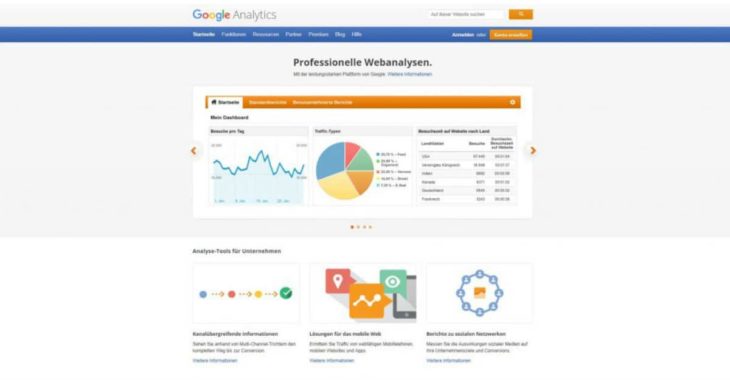
Die ersten Schritte sind die wichtigsten! Egal ob Sie ein komplett neues Webprojekt starten oder als Business Intelligence Mitarbeiter einen bereits bestehenden Google Analytics Account übernehmen, in beiden Fällen gilt: lieber gleich zu Beginn alles richtig machen und überprüfen, ob alles korrekt aufgesetzt ist. Denn nichts ist ärgerlicher, als wenn man erst Monate oder Jahre später auf Fehlinterpretationen und falsche Daten stößt.
Google Analytics ist ständig im Wandel. Vor Jahren sorgte das Aufkommen des Echtzeittools für Rumore, dann war es der erhöhte Anteil des „not-set“-Traffics, der Online Marketer kreativ werden ließ und zuletzt wurden Mitte 2017 eine Designänderung ausgerollt. Zusammen mit zahlreichen Neuerungen in der Integration des Google Analytics Tags auf der eigenen Website und weiteren technischen Neuheiten, ist es daher verständlich, dass bei bestehenden Projekten schon einmal eine Aktualisierung übersehen werden kann. Die Folge können falsche Trafficzahlen und plötzlicher und unerklärlicher Trafficverlust sein.
Um solche Zwischenfälle zu verhindern, haben wir für Sie die nachfolgende Checkliste zusammengestellt. Mit ihrer Hilfe können Sie Schritt für Schritt Ihr neues Projekt aufrollen und mögliche Fehler gleich beheben
Grundsätzliche Einstellungen bei Google Analytics
1) Die interne IP-Adresse ausschließen
Eigene Mitarbeiter und auch Partnerunternehmen rufen die eigene Website des Öfteren auf. Hier handelt es sich aber natürlich über keinen relevanten Traffic, daher sollten diese Visits per Befehl gleich einmal exkludiert werden. Es mag natürlich verlockend klingen, wenn der eigene Traffic etwas höher ist, allerdings verfälscht das nur die Daten. Die Zeit auf der Seite wird dadurch beispielsweise unnatürlich in die Höhe gehen, während die Conversion Rate wesentlich schlechter ausfällt. Besser also diese IP-Adressen werden gleich von vorne herein ausgeschlossen.
Wie macht man das?
Um bestimmte IP-Adressen auszuschließen, geht man in den Adminbereich und dann auf den Menüpunkt „Alle Filter“. Mit dem Klick auf „Filter hinzufügen“ öffnet sich dann ein neues Fenster, wo man die betreffenden IP-Adressen eingeben kann.
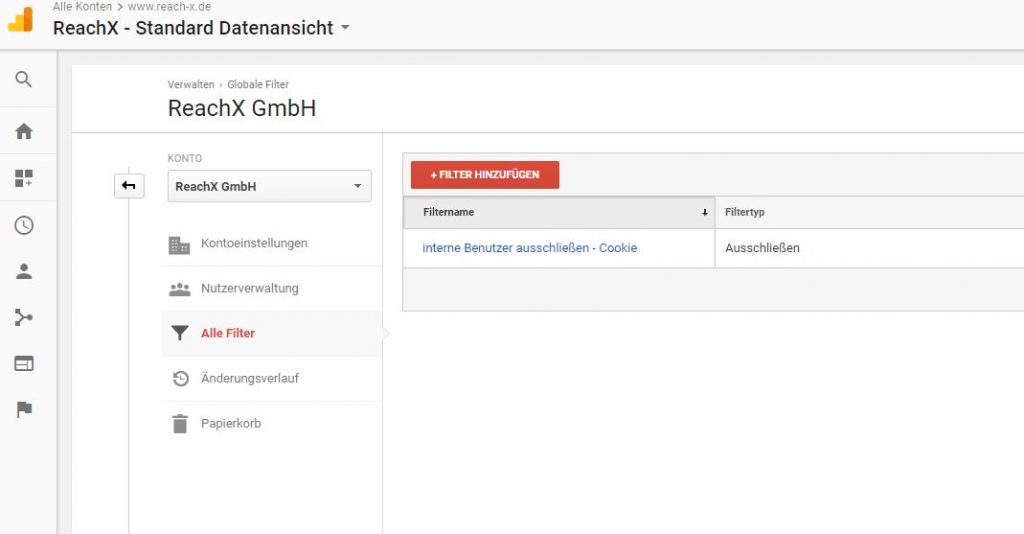
Im Menüpunkt „Alle Filter“ lassen sich in Google Analytics neue Filter hinzufügen.
2) Google Analytics Code auf allen Seiten einbauen
Der Code sollte flächendeckend eingebaut sein, da es ansonsten zu Lücken in der Datenweitergabe kommt und bestimmte Conversions falsch berechnet werden. Am besten auch gleich überprüfen, ob der Code vollständig und etwa auch nicht fälschlicherweise doppelt integriert wurde.
3) Universal Analytics nur einmal eingebunden
Ein Universal Analytics Account ist die übergeordnete Instanz und kann mehrere individuelle Google Analytics Accounts enthalten. Diese Neuerung führte die Suchmaschine ein um nach eigenen Aussagen besser die verschiedensten Geräte und Sitzungen der User messen zu können. Damit will Google dem Trend des Second bzw. Third Device auf den Spuren sein. Außerdem können somit schnell und effizient mehrere Projekte gemanagt werden. Wichtig dabei: Obwohl mehrere Google Analytics Accounts hier aufgelistet werden können, darf ein und derselbe Code nur einmal eingebunden sein. Ansonsten kann es zu Verdoppelung und Falschdarstellung von Traffic, Page Views oder Sitzungen kommen.
Wie macht man das?
Am besten überprüfen Sie eine eventuelle Doppelung, indem Sie mit der rechten Maustaste den Quellcode der Seite öffnen. Suchen Sie nach der Abkürzung UA (Universal Analytics). Sind diese Initialen nur einmal zu finden, sollte alles passen.
4) Richtige Zeitzone definieren
Damit die Zuordnung des Accounts stimmig ist, sollte auch die Zeitzone richtig konfiguriert werden.
Wie macht macht das?
Hierzu einfach in den Admin-Bereich unter Einstellungen gehen und die jeweilige Zeitzone auswählen unter „Einstellungen der Datenansicht“:
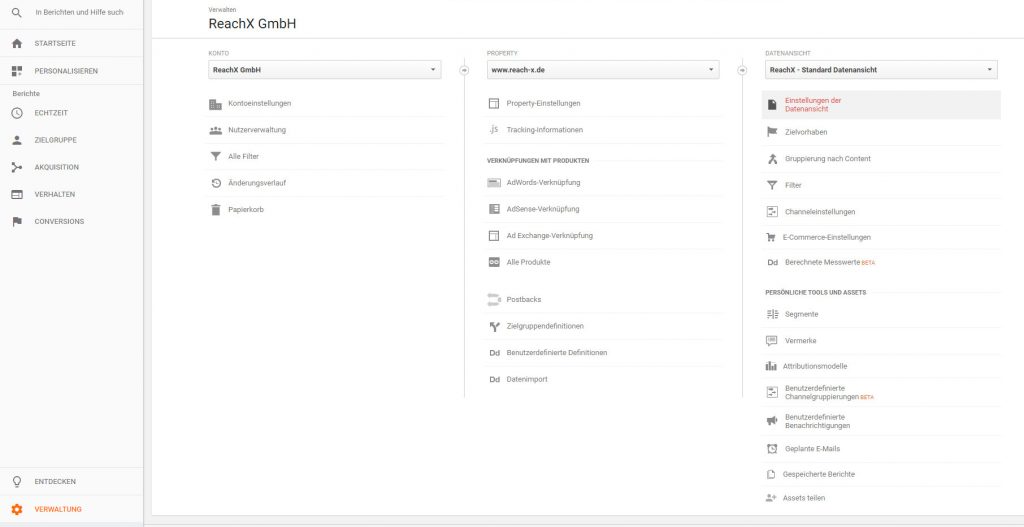
Unter „Einstellungen der Datenansicht“ kann die Zeitzone des Accounts in Google Analytics konfiguriert werden.
Dann öffnet sich diese Ansicht:
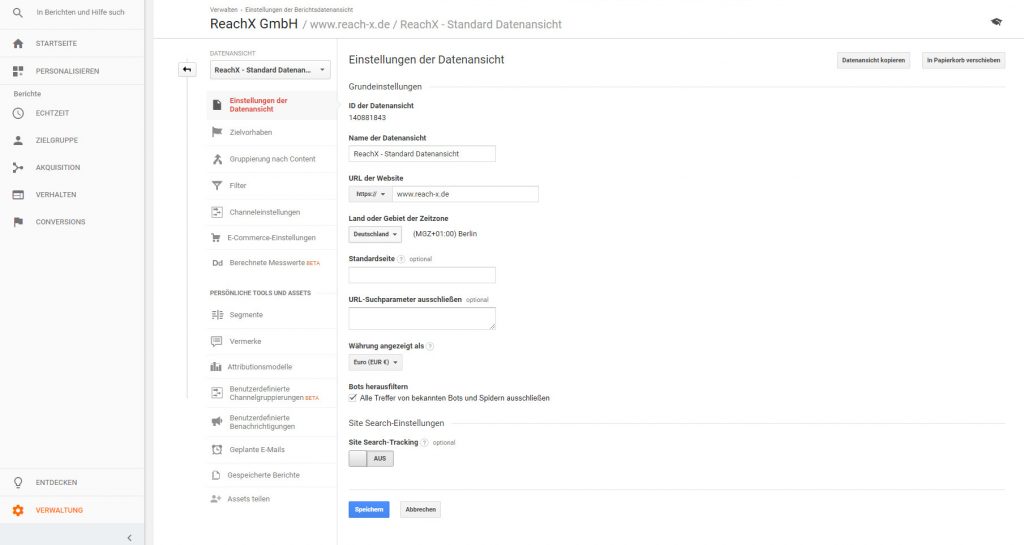
In der neuen Ansicht lassen sich Einstellungen vornehmen zu Land oder Gebiet der Zeitzone.
5) Mobile Seite tracken
Die meisten Websites arbeiten bereits mit dem sogenannten „Responsive Design“. Hier passt sich das Design dem jeweiligen Gerät des Internetnutzers an. Google Analytics erkennt dies automatisch und gibt Informationen zu den einzelnen Zugriffen. Allerdings kann es auch vorkommen, dass eine eigene mobile Version der Website existiert. Daher sollte auch das mobile Tracking für die komplette Website ermöglicht werden.
6) Tracking von 404 Fehler-Seiten
Vergessen Sie nicht, auch diese Seiten auf funktionierendes Tracking zu überprüfen! Das Aufrufen einiger dieser Error-Seiten sollte ausreichen. Finden Sie hier in dazugehörigen Quellcode das richtige Kürzel dafür, funktioniert das mobile Tracking ohne Probleme.
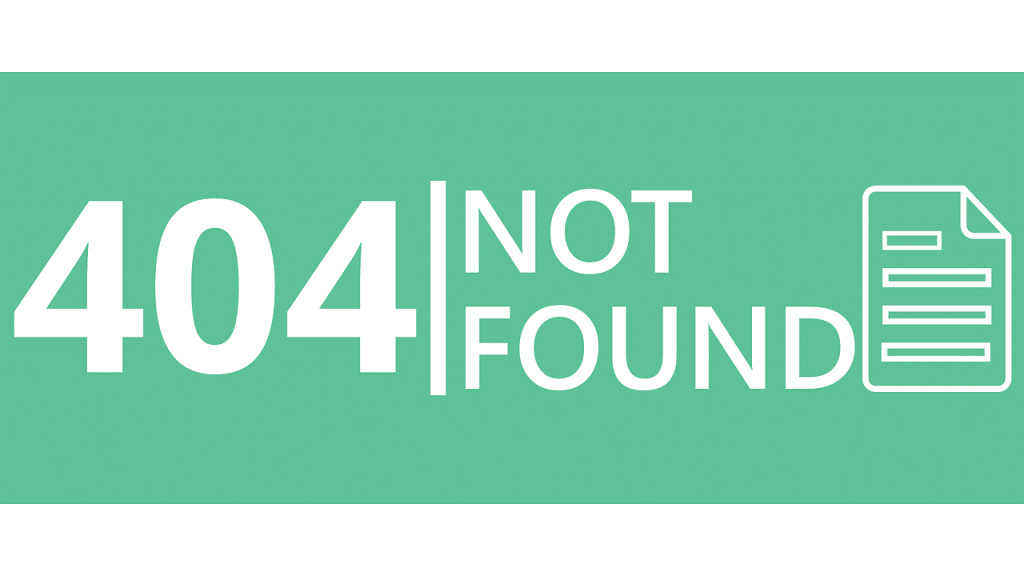
In den Reports von Google Analytics werden alle Fehlerseiten aufgeführt.
Für spätere Optimierungen Ihrer Website ist das übrigens sehr hilfreich. Im Report werden alle Fehlerseiten aufgeführt und Sie können diese nacheinander abarbeiten.
Verknüpfungen mit anderen Google Services
7) Die Verknüpfung mit AdWords
Gehört zum Projekt auch ein Google AdWords-Account, sollte dieser unbedingt mit Google Analytics verknüpft werden. Der Grund liegt auf der Hand: Nur so kann der bezahlte Traffic auch korrekt im Report angezeigt werden. Wird keine Verknüpfung erstellt, fallen diese Klicks ansonsten einfach unter den organischen Traffic oder werden vielleicht sogar ganz ausgeschlossen. Außerdem wird es jeden Marketer interessieren, wie wirksam die Anzeigen im Vergleich zu anderen Kanälen (Social Media Werbung, SEO-Referrer etc.) sind.
Wie macht man das?
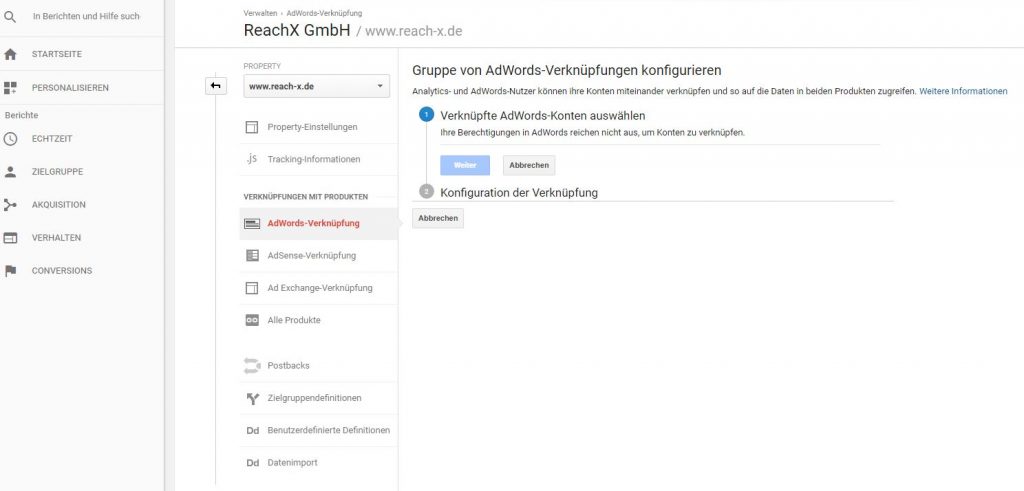
Wenn möglich, sollten Sie Ihren AdWords-Account mit Google Analytics verknüpfen, um bezahlten Traffic via AdWords auch korrekt im Report angezeigt zu bekommen.
In folgendem Artikel finden Sie Infos, die Ihnen bei der Verknüpfung helfen: http://t3n.de/news/google-analytics-und-adwords-verknuepfen-724985/
8) Die Verknüpfung mit Google Webmaster Tool
Die Search Konsole von Google ermöglicht es, Rückschlüsse über die eigene Seite zu bekommen. Neben Crawling-Fehlern, Verlinkungen und andere technische Einzelheiten werden auch Infos über den Traffic angezeigt. Dies ist aber natürlich nur möglich, wenn die Accounts ordentlich verknüpft wurden.
Wie macht man das?
Das folgende Youtube-Video zeigt, wie die Verknüpfung funktioniert:
Das Kampagnentracking richtig implementieren
9) Auto Tagging für Google Analytics erlauben
Mit dieser Einstellung wird sichergestellt, dass der bezahlte Traffic aus AdWords auch tatsächlich als solcher aufgelistet wird und nicht unbeabsichtigt als organischer Traffic angeführt wird.
Wie macht man das?
Zuerst muss man sich im AdWords-Account anmelden und bei den Einstellungen auf den Menüpunkt „Preferences“ gehen. Dort kann dann das Tagging per Checkbox ausgewählt werden.
10) Bezahlte Kampagnen mit UTM-Tag versehen
Jede Werbekampagne, die nicht über Google läuft, wird automatisch zum organischen Traffic hinzugezählt. Es sei denn, man verwendet ein entsprechendes Parameter. Dafür stehen die Abkürzungen utm_medium=cpc und utm_medium=ppc. Diese sollten in der URL der Kampagne integriert sein.
Wie macht man das?
Hier finden Sie eine kurze Erklärung, wie UTM-Tags in Kampagnen integriert werden sollen: https://support.google.com/analytics/answer/1033863?hl=de
11) Vanity Domains bei Redirect mit UTM Paramter versehen
Vanity Domains sind URLs, die rein für Marketing-Zwecke aufgesetzt wurden und automatisch zu einer bestehenden Domain weiterleiten. Das kann zum Beispiel bei einem Gewinnspiel der Fall sein, in der man eine Reise nach Ägypten gewinnen kann. Eine derartige URL wäre dann www.domain.de/gewinnspiel-aegypten. Die neue URL ist leicht zu merken und sieht außerdem sauber aus. Um Visits über diese künstliche URL auch richtig zuordnen zu können, sollten hier ebenfalls das richtige UTM-Parameter der Kampagne angefügt werden.
12) Links einer E-Mail-Kampagne mit UTM Parameter versehen
Genau dasselbe wie oben gilt auch hier: Will man genau wissen, über welchen Newsletter oder welches Mailing ein jeweiliger User auf eine Landing Page gekommen ist, sollte jede individuelle E-Mail-Kampagne mit einem eigenen Parameter versehen werden. Beim monatlichen Newsletter würde dann etwa der Name des Monats bei den Parametern zur Unterscheidung dienen.
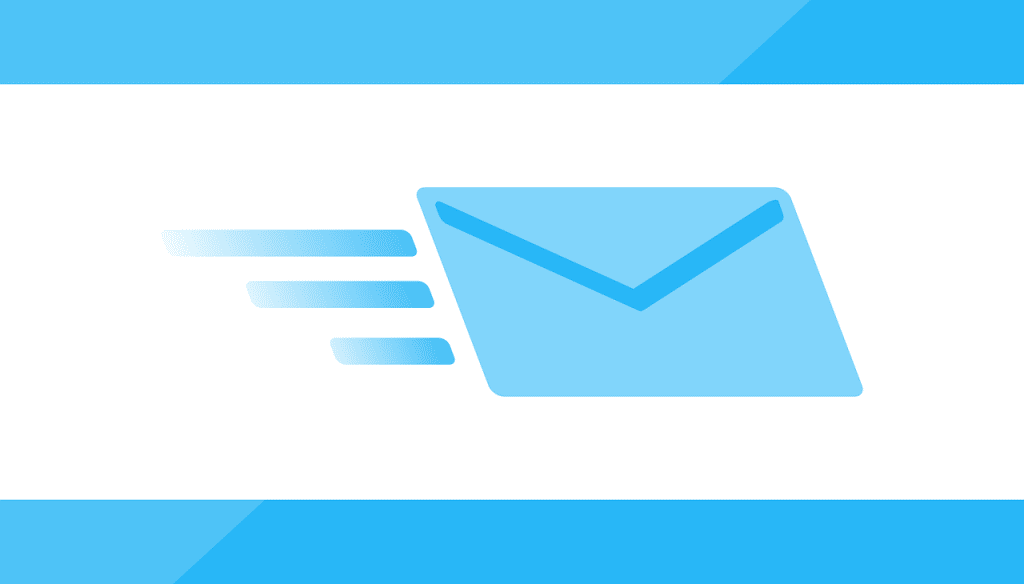
Mithilfe von Parametern in der URL lassen sich E-Mail- bzw. Newsletter-Kampagnen individuell unterscheiden.
Conversion und Interaktionen
13) Die richtigen Ziele setzen
Was will ich mit meiner Website erreichen und was sollen die User auf meiner Seite machen? Ein Formular ausfüllen, sich registrieren, ein Produkt kaufen, sich für einen Newsletter anmelden oder besonders lang auf der eigenen Seite verweilen? Die Möglichkeiten sind unendlich. Nur wer diese Ziele für sich festlegt, kann längerfristig bewerten, ob die Marketingbemühungen Früchte tragen. Am besten auch gleich jedem Ziel einen bestimmten Wert zuweisen um später auch monetäre Gewinne berechnen zu können.
14) e-Commerce Tracking aufsetzen
Somit kann nicht nur festgestellt werden, wie viel Gewinn mit der Seite gemacht wird, sondern welche Seiten hierfür am wichtigsten sind. Hat ein Kanal zum Beispiel eine hohe Absprungrate, kann hier bei der Optimierung angesetzt werden um am Ende mehr abgeschlossene Käufe zu haben.
15) Event-Tracking aufsetzen
Um genau nachvollziehen zu können, welche Seiten die User wie lange besuchen und ob sie beispielsweise Videos ansehen, PDFs herunterladen oder Formulare ausfüllen, ist es nötig ein Event-Tracking aufzusetzen.
Wie macht man das?
Folgendes YouTube-Video gibt Tipps dazu:
16) Automatisierte Alerts einstellen
Google Analytics bietet die Möglichkeit automatisch generierte Reports an E-Mail-Adressen zu versenden. Wie oft die Reports erstellt werden sollen, kann ganz individuell festgelegt werden. Wie der Name Alert (Benachrichtigung) schon sagt, sollten vor allem außerordentliches Wachstum oder Rückgänge herausgefunden werden. Empfehlungen sind daher zum Beispiel alle Veränderungen, die höher als fünf Prozent des Traffics bzw. der Conversion ausfallen. Natürlich kann nach Belieben ebenfalls ein monatlicher oder wöchentlicher Rückblick versendet werden. Somit erspart man sich das manuelle Aufrufen. Unter anderem kann ein personalisierter Report an mehrere Mitarbeiter im Unternehmen gesendet werden und somit die Reportingfunktion erfüllen.
Wie macht man das?
Automatisch Reports in Google Analytics können Sie mit Hilfe dieses Leitfadens erstellen: https://support.google.com/analytics/answer/1033021?hl=de
Gruppierungen
17) Richtige Gruppierungen für das eigene Business erstellen
Je nach Geschäftsmodell, wird es in Ihrem Dashboard Sinn machen bestimmte Daten zusammenzufassen. Das kann bei einem Shop die Gruppierung aufgrund von ähnlichen Produkten sein oder bei einer Dienstleistung die Zusammenfassung von geografischen Orten. Im späteren Verlauf ist der Google Analytics-Account mit diesen Gruppierungen übersichtlicher und einfacher zu bedienen.
Haben wir etwas vergessen?
Wir haben versucht die wichtigsten Punkte in dieser Checkliste zusammenzufassen. Falls Ihnen noch der eine oder andere Tipp einfällt, der in dieser Google Analytics Checkliste auf keinen Fall fehlen sollte, freuen wir uns über neuen Input und Anregungen. Nutzen Sie hierfür bitte die Kommentarfunktion.
Jetzt Unterstützung in Webanalyse erhalten
